Suchordner
Ein Suchordner ist ein Ordner, dem eine benutzerdefinierte Suchabfrage zugeordnet ist und in dem alle E-Mails in QuarantäneEine E-Mail-Datenbank zur Speicherung von erkannten Spam- oder Malware-E-Mails in einer kontrollierten Umgebung. E-Mails in der Quarantäne sind keine Bedrohung für die Netzwerkumgebung. angezeigt werden, die der Suchabfrage entsprechen.
Beispiele für Suchordner:
- Ein Suchordner, der nur ausgehende E-Mails anzeigt, die von den Virenscan-Engines unter Quarantäne gestellt wurden
- Ein Suchordner für eingehende E-Mails, die innerhalb eines bestimmten Datumsbereichs in die Quarantäne gestellt wurden und an einen bestimmten Benutzer adressiert sind
- Ein Suchordner, der E-Mails anzeigt, die bestimmten Suchkriterien entsprechen
- Ein Suchordner, der die Ergebnisse einer zuvor definierten Suchabfrage anzeigt
So zeigen Sie die E-Mails in einem bestimmten Suchordner an:
- Wählen Sie den Knoten Quarantäne aus.
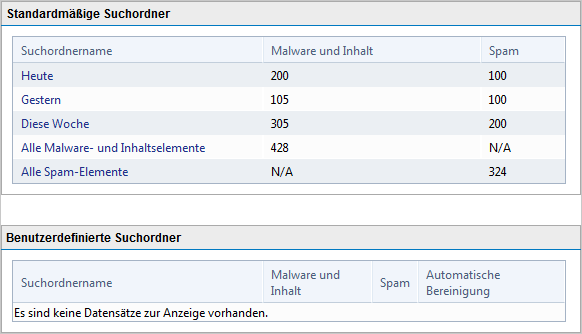
Standardmäßige und benutzerdefinierte Suchordner
- Klicken Sie im Bereich Standardmäßige Suchordner oder Benutzerdefinierte Suchordner auf einen Suchordner. Sie können auch einen der Suchordnerknoten im Knoten Quarantäne oder Quarantäne > Suchordner auswählen.
HINWEIS
Überprüfen Sie die E-Mails in Quarantäne anhand der Suchergebnisse. Falsch-positive ErgebnisseZulässige E-Mails, die fälschlicherweise als Spam erkannt werden. können zur Zustellung an die Empfänger bestätigt werden. Weitere Informationen finden Sie unter Arbeiten mit E-Mails in Quarantäne.
 Standardmäßige Suchordner
Standardmäßige Suchordner
Standardmäßige Suchordner sind vorkonfigurierte Suchordner, die den Zugriff auf E-Mails in der Quarantäne anhand bestimmter Zeiträume oder eines bestimmten E-Mail-Typs ermöglichen. So verwenden Sie die standardmäßigen Suchordner:
- Wählen Sie den Knoten Quarantäne aus.
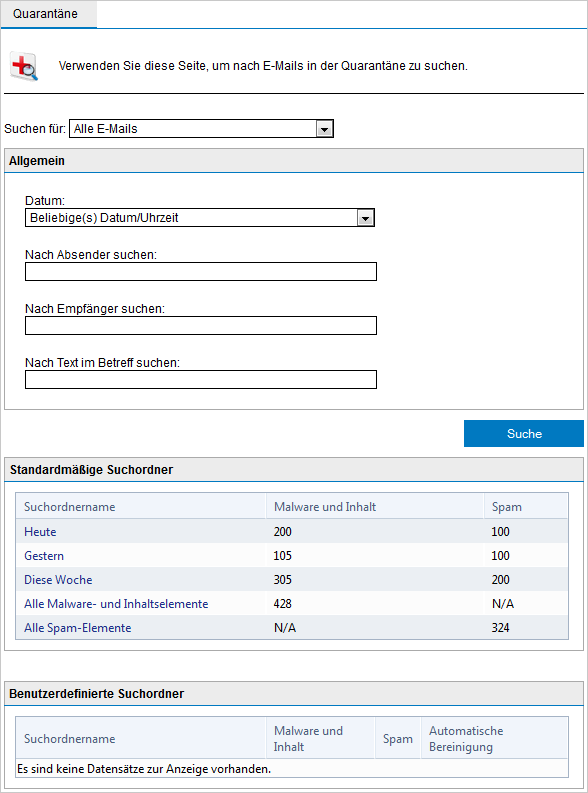
Standardmäßige Suchordner
- Wählen Sie im Bereich Standardmäßige Suchordner oder in einem Knoten unter dem Knoten Quarantäne einen Suchordner aus. GFI MailEssentials sucht automatisch nach allen E-Mails in der Quarantäne, die den Suchkriterien dieses Standardordners entsprechen, und zeigt sie an.
Folgende standardmäßige Suchordner sind verfügbar:
- Zeitbasiert:
- Heute
- Gestern
- Diese Woche
- Kategoriebasiert:
- Alle MalwareAlle Arten von Schadsoftware, welche die Computersicherheit gefährden und für gewöhnlich mit böswilligen Methoden verbreitet werden.- und Inhaltselemente
- Alle Spam-Elemente
HINWEIS
Überprüfen Sie die E-Mails in Quarantäne anhand der Suchergebnisse. Falsch-positive Ergebnisse können zur Zustellung an die Empfänger bestätigt werden. Weitere Informationen finden Sie unter Arbeiten mit E-Mails in Quarantäne.
 Erstellen, Bearbeiten und Entfernen von benutzerdefinierten Suchordnern
Erstellen, Bearbeiten und Entfernen von benutzerdefinierten Suchordnern
- Wählen Sie den Knoten Quarantäne aus.
- Erstellen Sie eine neue Suche für E-Mails in der Quarantäne. Weitere Informationen finden Sie unter Durchsuchen der Quarantäne.
- Klicken Sie auf der Ergebnisseite auf Als Suchordner speichern, und geben Sie einen aussagekräftigen Namen für den neuen Suchordner ein.
Der neu erstellte Suchordner wird im Knoten Quarantäne > Suchordner aufgelistet.
HINWEIS
Wählen Sie zum Bearbeiten oder Löschen eines zuvor erstellten Suchordners diesen aus, und klicken Sie auf Suchordner bearbeiten oder Suchordner löschen.
 Suchordnerknoten für die automatische Bereinigung von E-Mails in Quarantäne verwenden
Suchordnerknoten für die automatische Bereinigung von E-Mails in Quarantäne verwenden
Über den Knoten Suchordner können Sie Suchordnern erstellen und einen Wert für die automatische Bereinigung (in Tagen) festlegen. Überschreitet eine E-Mail in der Quarantäne die angegebene Anzahl an Tagen, wird sie gelöscht.
- Wählen Sie den Knoten Quarantäne > Suchordner aus.
- Konfigurieren Sie mithilfe der Anleitung in diesem Kapitel einen neuen Suchordner für E-Mails, die regelmäßig bereinigt werden sollen.
- Wählen Sie Automatische Bereinigung aktivieren aus, und geben Sie an, für wie viele Tage die E-Mails aufbewahrt werden sollen.
- Klicken Sie auf Ordner speichern.